相机影像
的Camera View属性包括许多用于通过相机使用图像的功能。这些是:
• 背景图片:这将填充相机框架,并在相机可见的任何几何图形之后渲染。
• 前景图片:这将填充框架并呈现在所有几何图形的前面。您也可以将其用作渲染蒙版。
• 过扫描:调整前景和背景图像的大小,而不改变纵横比。
• 相机影像平面:您可以在前景和背景位置之间放置任意数量的图像平面,并且距离相机视点的距离可以调整。然后可以根据需要将图像添加到每个平面。
• 将EXIF数据应用于相机设置:如果图像文件包含必要的EXIF数据(图像元数据),则可以设置相机Focal Length等于图像焦距。
• 来自EXIF数据的物理太阳:如果有EXIF数据,则可以自动生成一个物理太阳场景中的定向光以匹配图像中的太阳。
• 分辨率替代:可以在相机中定义渲染分辨率。
有关的更多详细信息Camera View属性选项,请参阅相机项目。
前景和背景图片
除了图像平面, Modo使您可以向相机添加前景和背景图像。前景图像出现在几何图形的前面,并且仅在渲染时可见。
注意: 编辑时前景图像被隐藏,以免模糊其他项目。
背景图像绘制在其他项目的后面,并且可以在编辑时从相机视图中看到。要添加背景图片,请参见添加背景图像。加载背景图片可启用相机匹配以及使用EXIF数据(如果有)。
添加前景图像
您可以使用来将前景图像添加到任何摄像机Foreground Image中的选择器Foreground Image的部分Camera View属性。
| 1. | 选择相机。在此示例中,我们使用面向某些几何形状的相机来说明前景图像的效果。 |
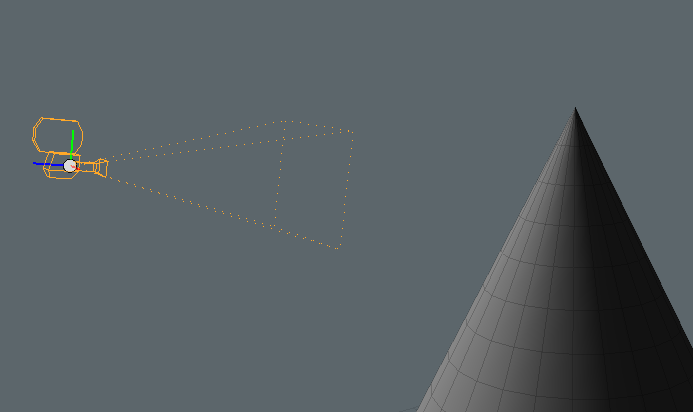
| 2. | 点击Camera View相机项目的标签 Properties。 |
| 3. | 在里面Foreground Image部分,点击Foreground Image选择器。 |
| 4. | 点击Add Clip下拉菜单并选择(load image)。 |
这将打开图像文件浏览器。
| 5. | 浏览并选择背景图像。请点击OK。 |
图像已加载到Foreground Image。
在这个例子中,我们使用透明.png与草沿着底部的图像。默认情况下, Foreground Image已启用。如果Enable选项关闭时,图像不会显示在渲染中或从场景中删除。
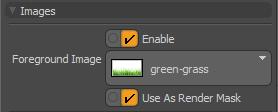
| 6. | 要查看适当的图像,请按F9打开Render Display。 |

您可以看到前景图像,并在其后面渲染了世界几何图形。
注意: 要从相机渲染,必须将其设置为Render Camera。
使用前景渲染蒙版
校验Use As Render Mask使用Foreground Image遮罩渲染输出。如果要快速重新渲染图像的一部分,同时隐藏不需要更新的部分,这将很有用。Modo使用图像中每个像素的亮度确定像素的不透明度。白色像素渲染为透明,黑色完全不透明,并且它们之间的所有阴影都是半透明的。
下图演示了遮罩的用法。

|
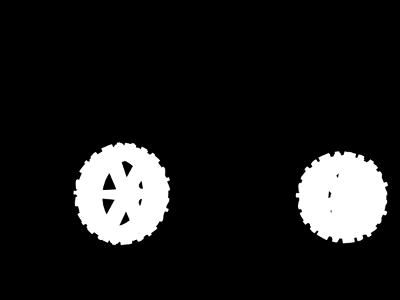
|

|
| 原始模型,完全渲染。 | 相机用作遮罩的前景图像。 | 遮罩的渲染输出。 |
您可以手动绘制蒙版或使用外部应用程序创建一个。
注意: 在上面的示例中,通过隐藏不需要的几何图形并将轮子渲染为Α层。
过扫描
如果要缩放图像以填满相机的边框而不更改图像的纵横比,则可以使用Overscan。这适用于前景和背景图像。编辑Overscan值占原始图像尺寸的百分比。
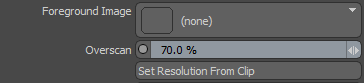
影像平面
Modo可以生成具有一定大小,位置和旋转度的矩形多边形,以匹配从相机投影到给定深度的图像平面。如果要在摄像机前面对图像进行分层,并在各层之间插入几何图形,这将很有用。下图显示了已添加到相机的三个图像平面的示例。请注意如何缩放多边形以适合相机的视锥。
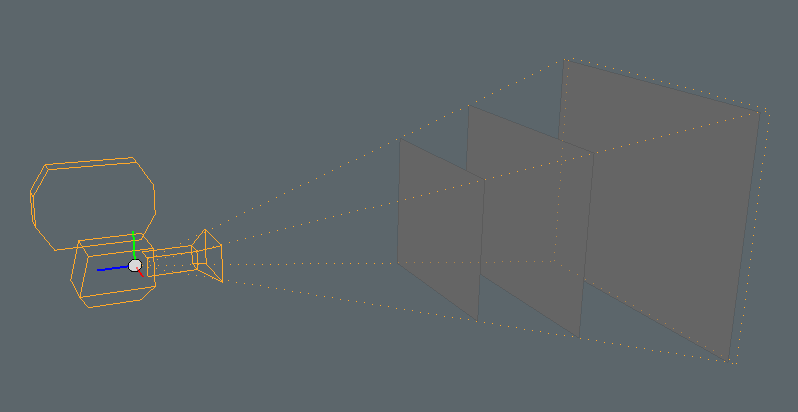
注意: 要对图像进行分层,必须使用透明度,类似于上面显示的前景图像。没有透明度的图像将填充框架并在框架后隐藏项目。
使用Add Camera Image Plane相机上的按钮Camera View属性。
添加图像平面
的Add Camera Image Plane按钮可从相机视点以可调整的深度添加一个四边形(四边形)多边形。
| 1. | 在Setup模式下,选择要在Item List。 |
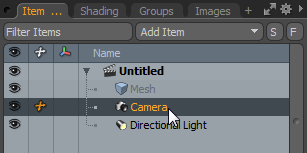
小费: 当您在Setup布置在Items模式。
| 2. | 确保3D视口在Perspective模式,并可以清楚地看到相机。 |

| 3. | 点击Camera View相机项目的标签Properties。 |
| 4. | 在里面Background Image部分,单击Add Camera Image Plane。 |

您可以在相机前面看到新的图像平面。
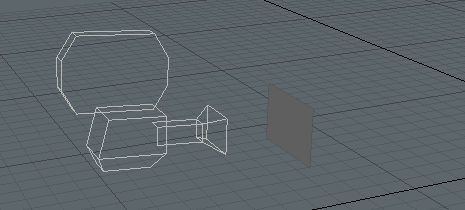
对应的图像平面项目称为ImagePlane,已添加到Item List。
| 5. | 调整Depth值将图像平面移动到距相机所需的距离。 |
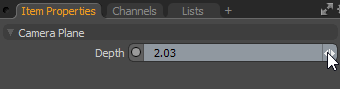
四边形将自动缩放以适合相机的视锥。
| 6. | 重复步骤2-5,根据需要添加更多图像平面。 |
| 7. | 您可以根据需要向每个图像平面添加带有图像的材质。 |
注意: 要对图像和几何图形进行分层,必须使用具有透明区域的图像,以显示背景细节。
EXIF数据
大多数现代数码相机产生的图像文件现在都包含元数据,以存储拍摄图像时的相机设置。附加数据称为交换信息。用交换信息编码图像的通用标准是可交换图像文件(EXIF)格式。EXIF数据包括诸如ISO速度,快门速度,光圈,白平衡,相机型号和品牌,日期和时间,镜头类型和焦距等设置。
注意: 在撰写本文时,EXIF仅限于.jpg和.tif图片格式。
在Modo,如果您使用的背景图像包含EXIF数据,则可以使用图像中的属性设置焦距或生成物理太阳场景中的定向光。
注意: 对于非EXIF图像,选项为灰色。
使用EXIF数据设置相机属性
您可以设置镜头的焦距Modo相机以匹配图像的焦距。打开Camera View标签中Item Properties,然后点击Apply EXIF Data to Camera Settings在里面Background Image部分。

使用EXIF数据创建物理太阳
在背景图像中匹配照明可能具有挑战性。Modo可以通过自动生成一个Physical Sun定向光以模仿图像中的阳光。使用存储在EXIF文件中的时间,日期和位置信息计算得出。
| 1. | 打开Camera View标签中Item Properties。 |
| 2. | 在里面Background Image部分,单击Physical Sun from EXIF数据。 |
一个Physical Sun定向光将添加到场景中。
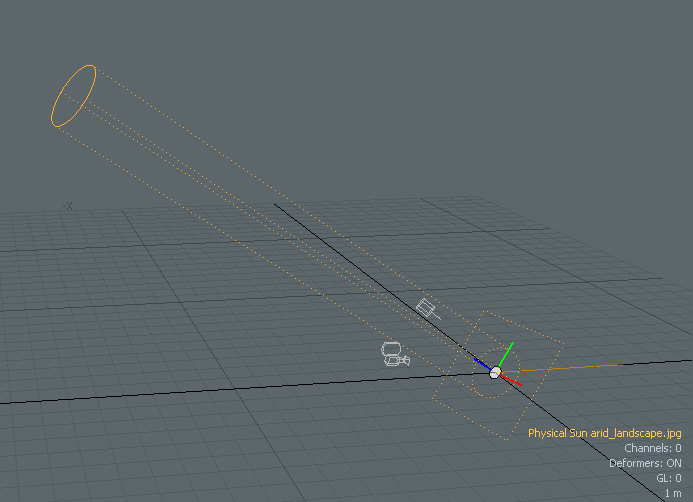
分辨率替代
的Camera View属性包括Resolution Override部分将相机用作渲染相机时自定义渲染分辨率。校验Override Render Resolution并调整Width和Height所需的值。
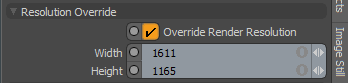
的Set Resolution from Clip按钮打开Resolution Override并使用所选图像的尺寸。如果您已加载Background Image,则使用其分辨率。这在执行时很有用相机匹配。没有Background Image,则所选图像在图像/剪辑列表用来。